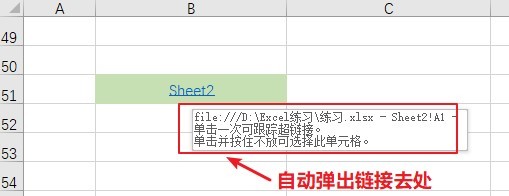1、创建一个Excel文档,双击打开进入编辑页面。
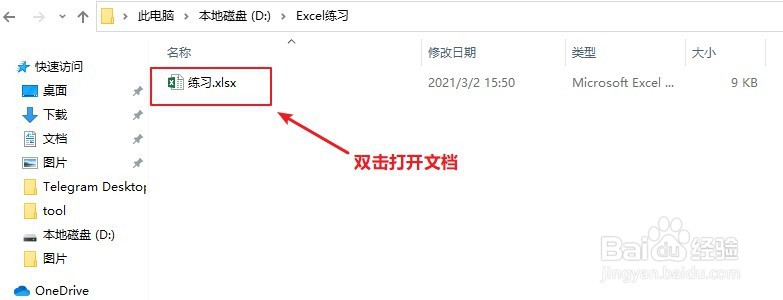
2、数倌栗受绽据准备:1、在sheet1中选择单元格B51,输入“Sheet2”内容。2、在sheet2中选择单元格A1,输入“Sheet1:B51”内容。
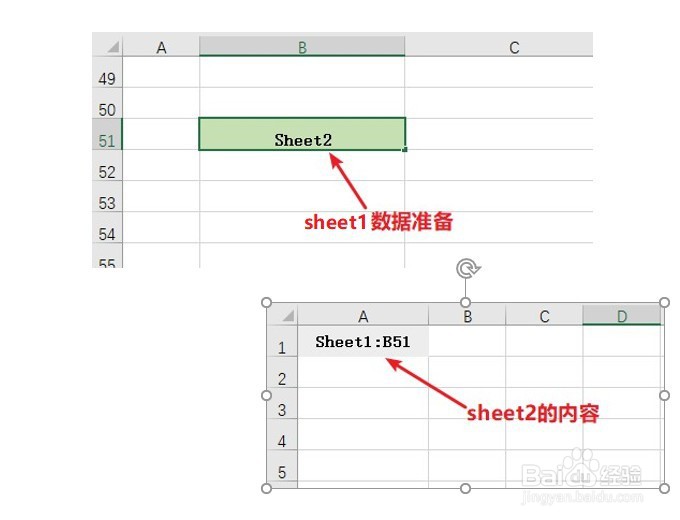
3、选定B51单元格,右击鼠标,在弹出的快捷菜单中点击“链接”。
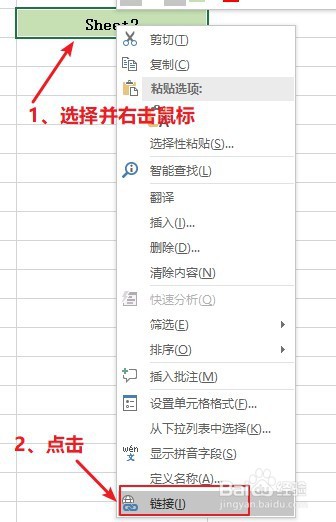
4、在弹出的“插入超链接”页面中,逐次点击“本文档中的位置”、单元格引用下的“Sheet2”、“确定”按钮。
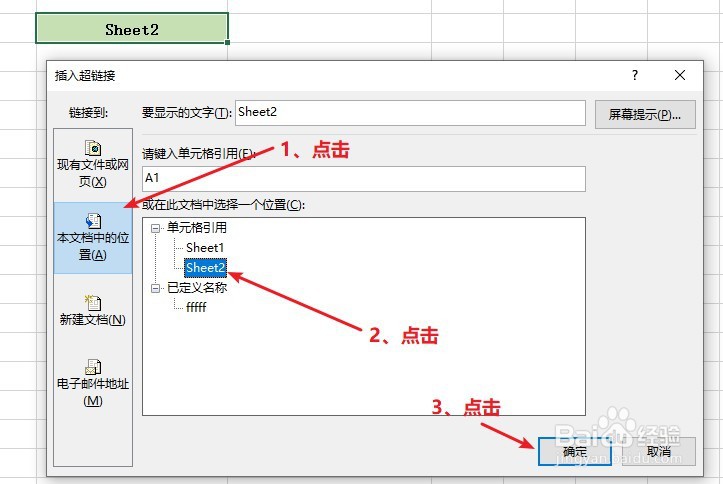
5、此时,单元格B51中内容的字体变成蓝色且有下划线,表示超链接设置成功。
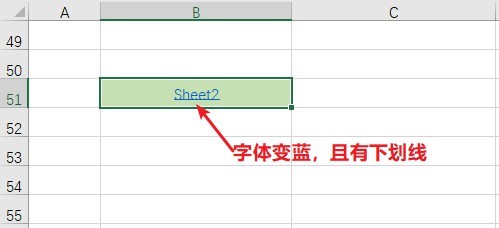
6、将鼠标移入单元格B51区域,鼠标自动变动手形,并显示链接目的地,点击后自动跳转到Sheet2的A1单元格。